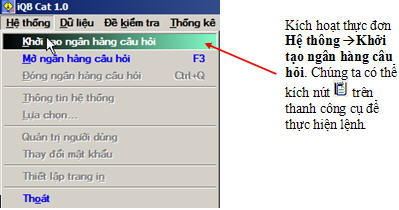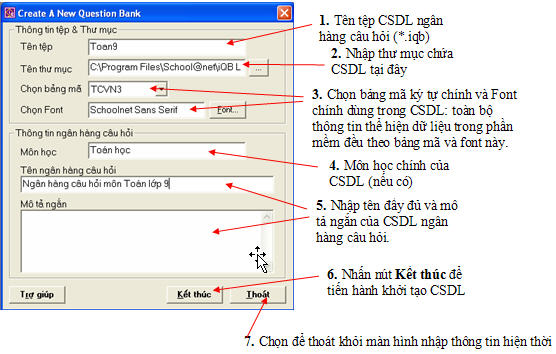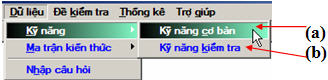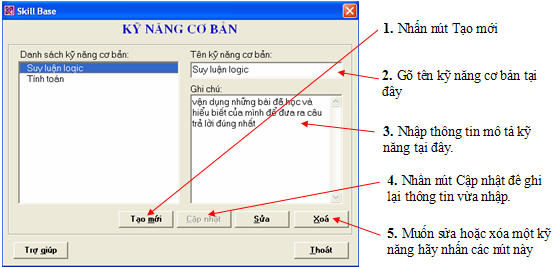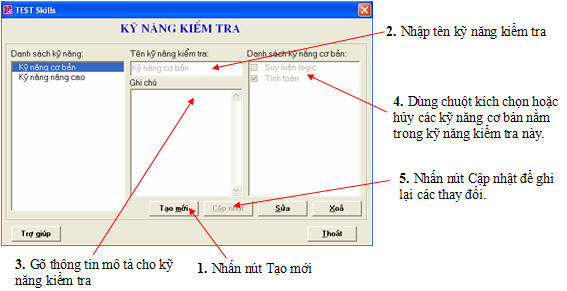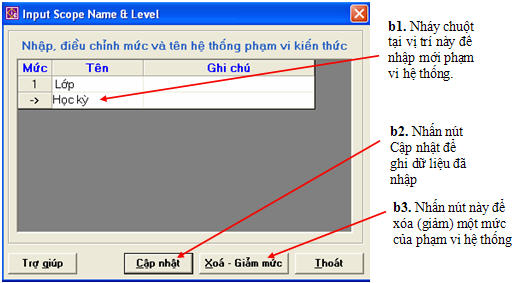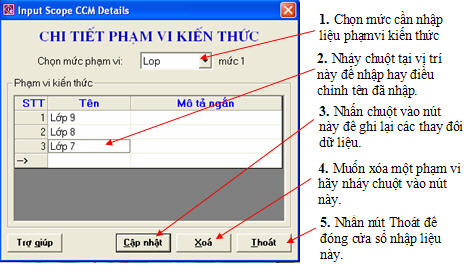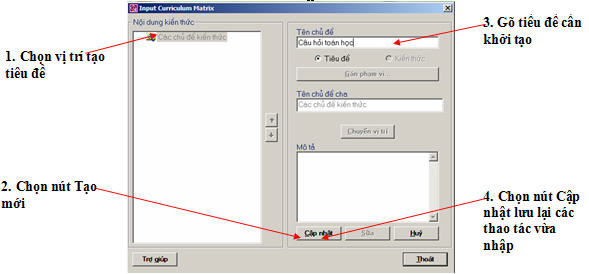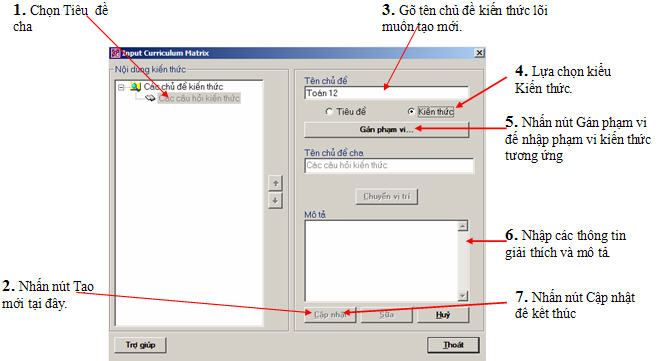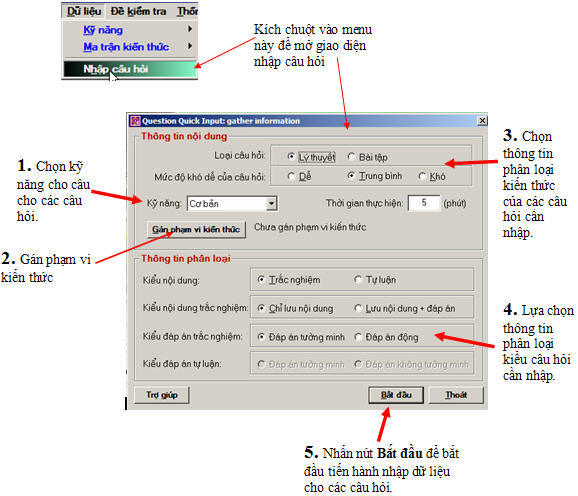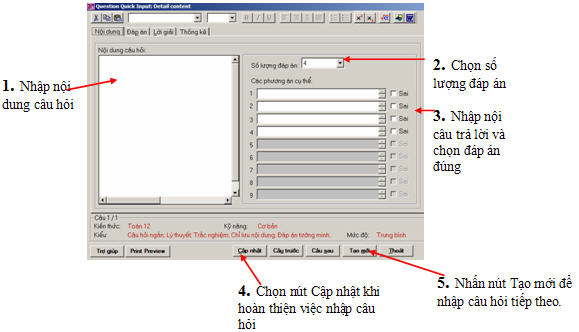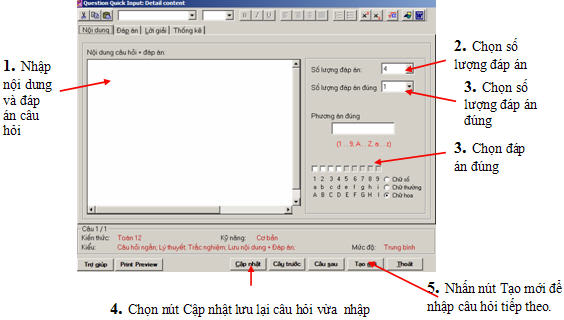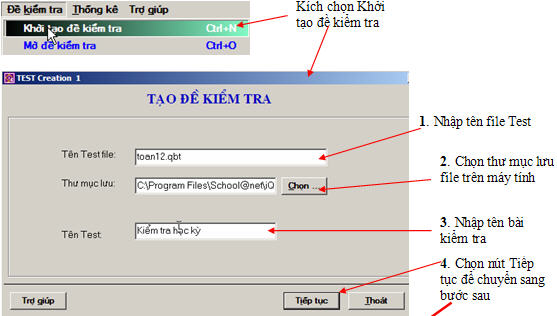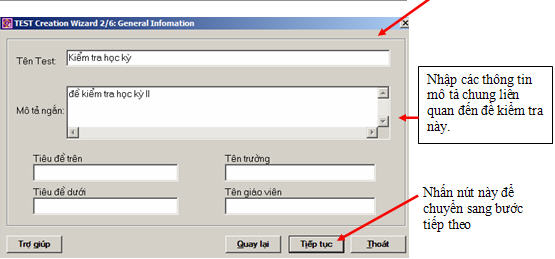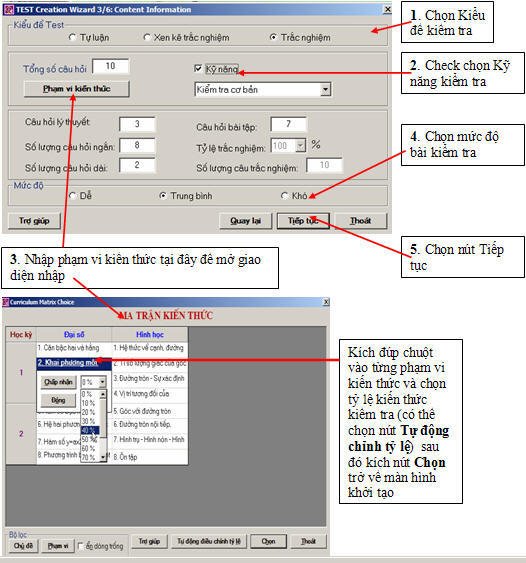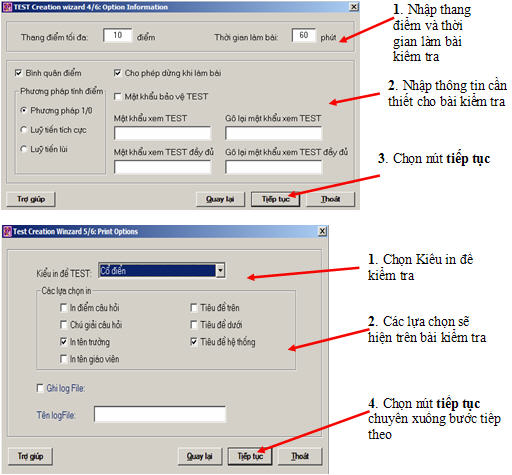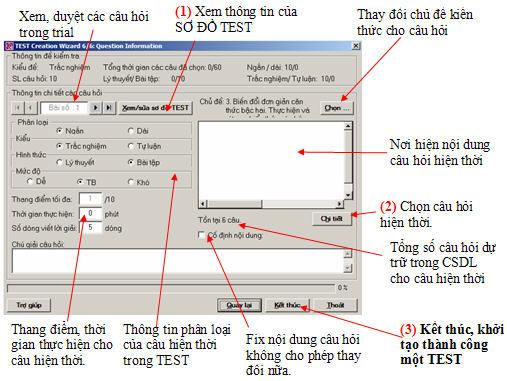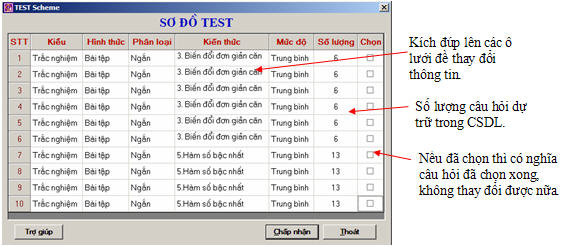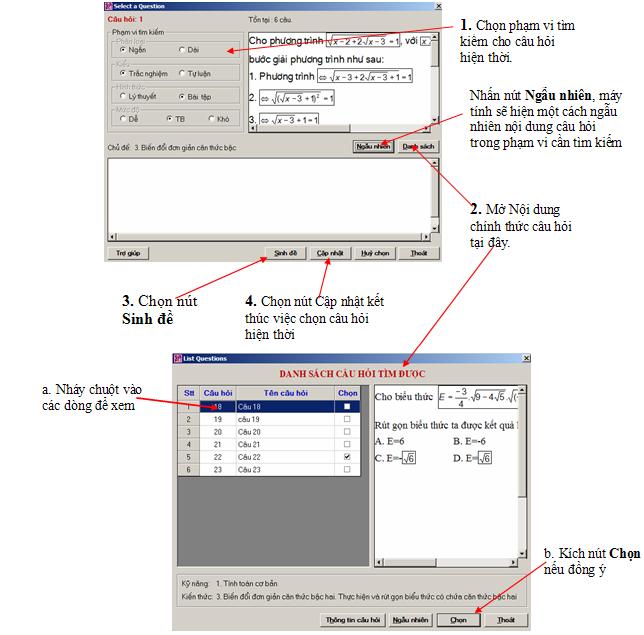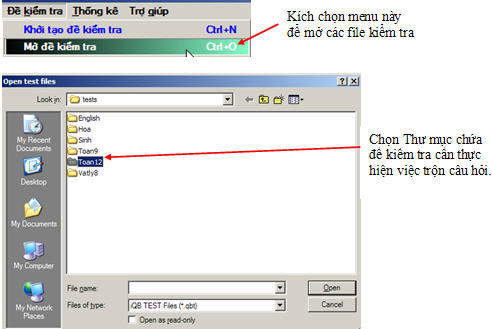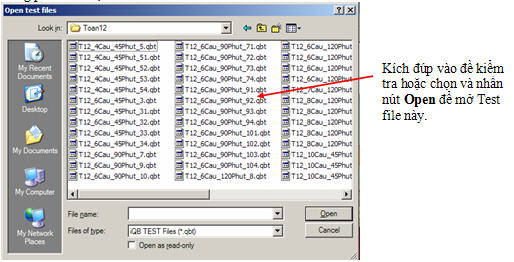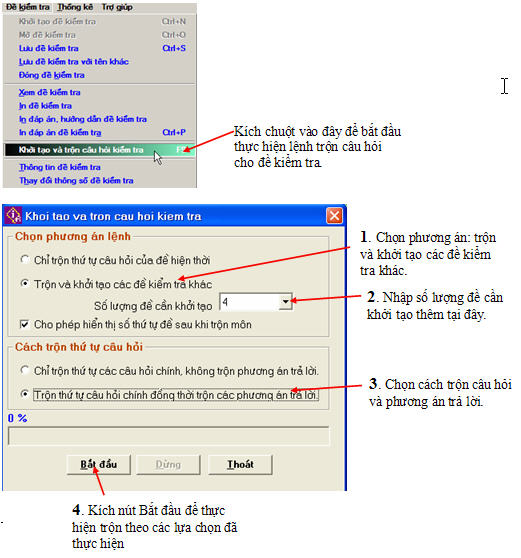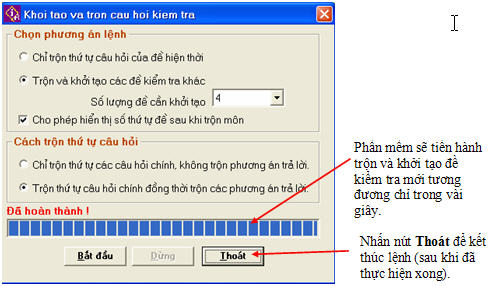1. Khởi tạo CSDL ngân hàng câu hỏi
Để làm việc được với iQB, việc đầu tiên là tạo mới hoặc mở một tệp Ngân hàng câu hỏi (CSDL). Các bước thực hiện như sau:
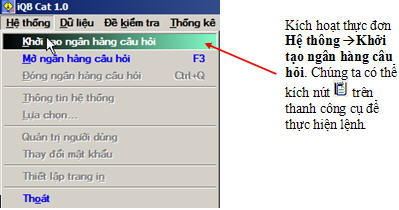
- Cửa sổ khởi tạo ngân hàng câu hỏi xuất hiện (Create a new Question bank). Nhập các thông tin yêu cầu trong các mục tương ứng trong cửa sổ này.
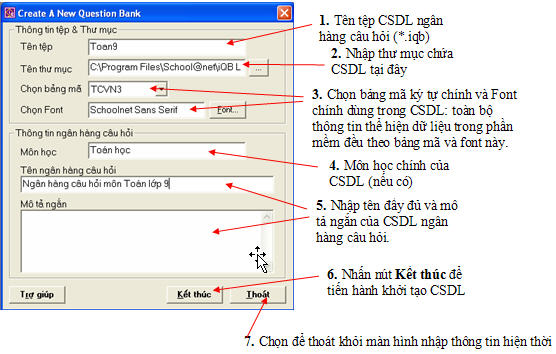
- Sau khi CSDL được khởi tạo, CSDL này sẽ được tự động mở để sẵn sàng cho việc nhập dữ liệu.
2. Nhập kỹ năng câu hỏi
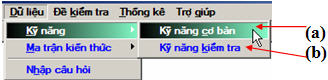 (a) Thực hiện việc Nhập kỹ năng cơ bản
(a) Thực hiện việc Nhập kỹ năng cơ bản
Màn hình nhập kỹ năng cơ bản có dạng như hình dưới đây.
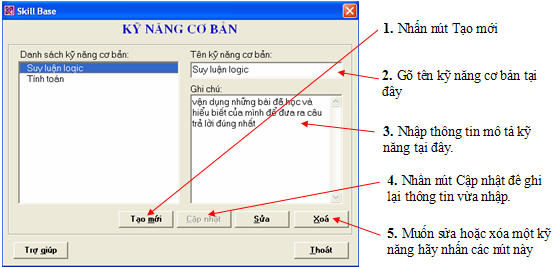 Chú ý
Chú ý: Không thể xóa kỹ năng nếu đã gán các câu hỏi cụ thể với kỹ năng này.
(b) Nhập kỹ năng kiểm tra
Màn hình nhập, điều chỉnh kỹ năng kiểm tra có dạng như sau:
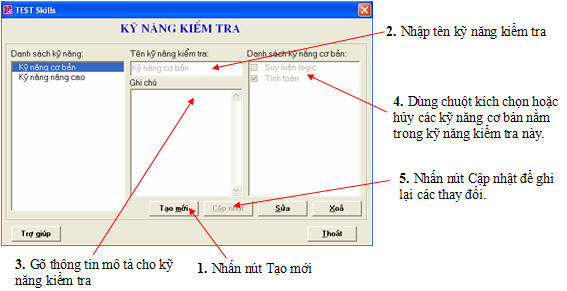
3. Nhập Phạm vi và Ma trận kiến thức
Công việc tiếp theo là nhập các thông tin liên quan đến Ma trận kiến thức
(Nhập mức và phạm vi hệ thống). Có 3 phần chúng ta cần thực hiện như sau:

* Chọn
Tên phạm vi (1) trên thực đơn để nhập các thông tin cần thiết sau:
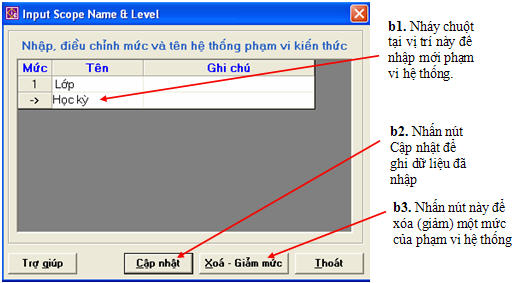
• Chọn Phạm vi kiến thức (2).
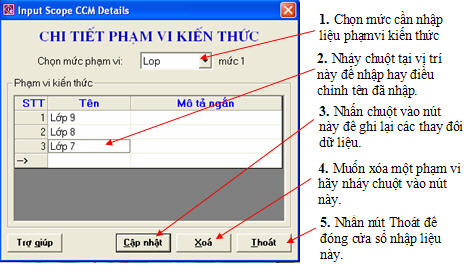 * Nhập chủ đề kiến thức (3) (hay tiêu đề và lõi)
* Nhập chủ đề kiến thức (3) (hay tiêu đề và lõi)
a.Khởi tạo tiêu đề với các bước sau:
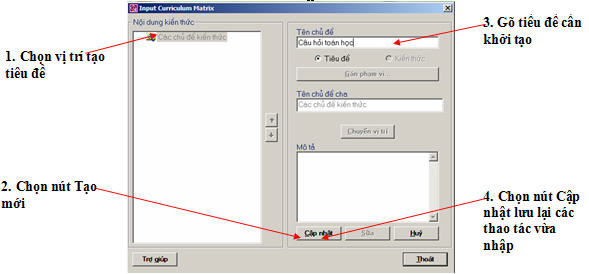
b.Khởi tạo các Chủ đề kiến thức lõi của Ma trận kiến thức
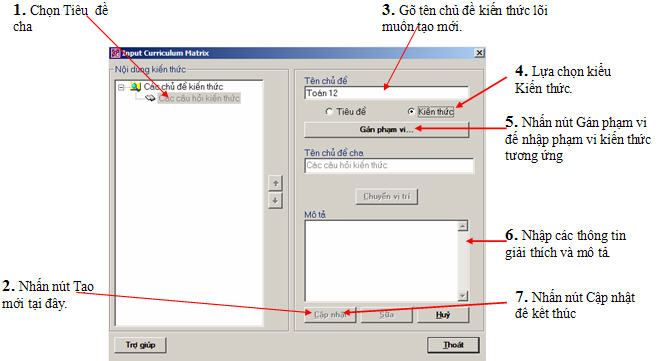
4. Nhập dữ liệu Câu hỏi
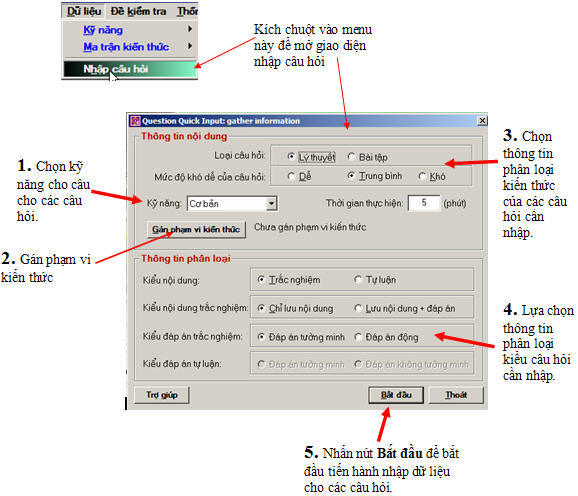
Màn hình bắt đầu nhập dữ liệu xuất hiện. Tiến hành nhập câu hỏi theo thứ tự sau:
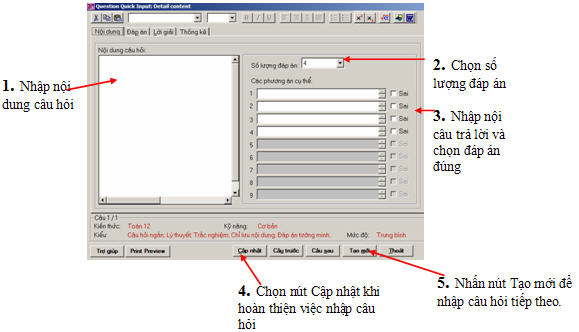
Với kiểu câu hỏi lưu nội dung + đáp án giao diện và các bước thực hiện cũng tương tự như sau:
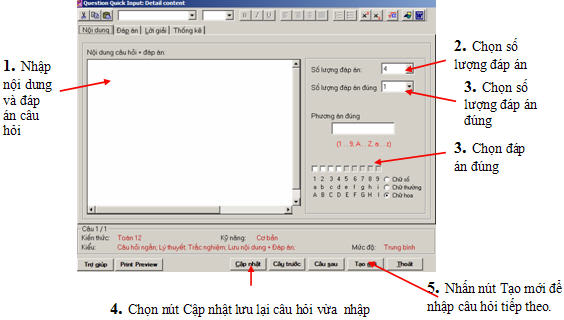
5. Khởi tạo đề kiểm tra
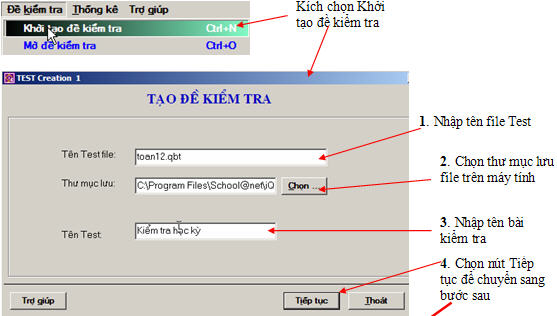
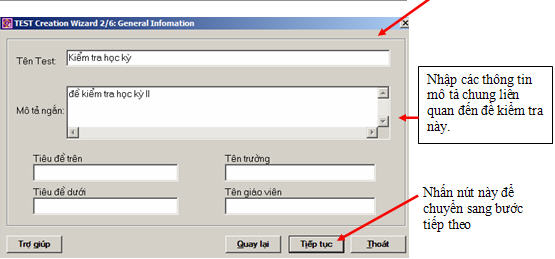
Màn hình khởi tạo
TEST Creation Wizard 3/6 hiện ra như sau:
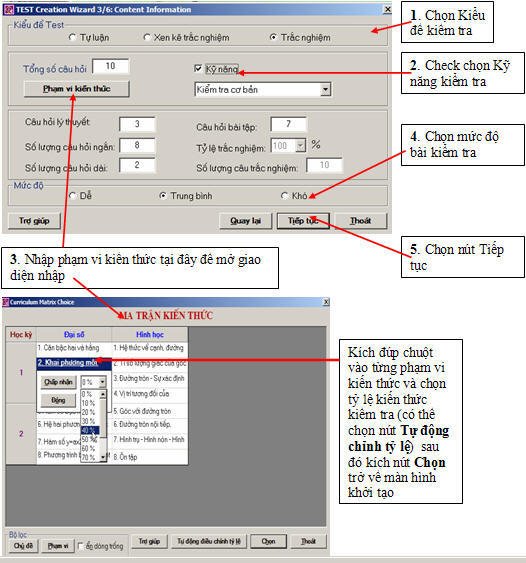 Ngay sau bước 5
Ngay sau bước 5 được thực hiện, Màn hình khởi tạo
TEST Creation Wizard 4/6 có dạng sau:
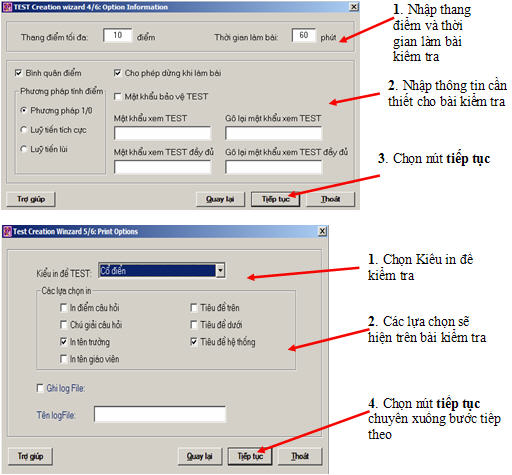
Màn hình nhập Test File buớc 6/6 là quan trọng nhất.
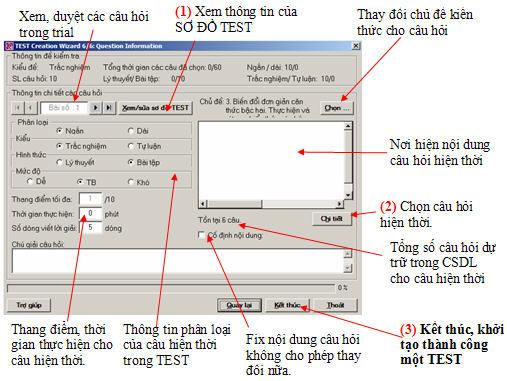
+Kích chọn
(1) Xem thông tin của SƠ ĐỒ TEST
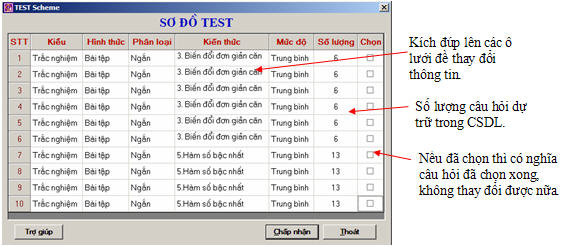
+
(2) Chọn câu hỏi hiện thời (khi chọn nút
Chi tiết )
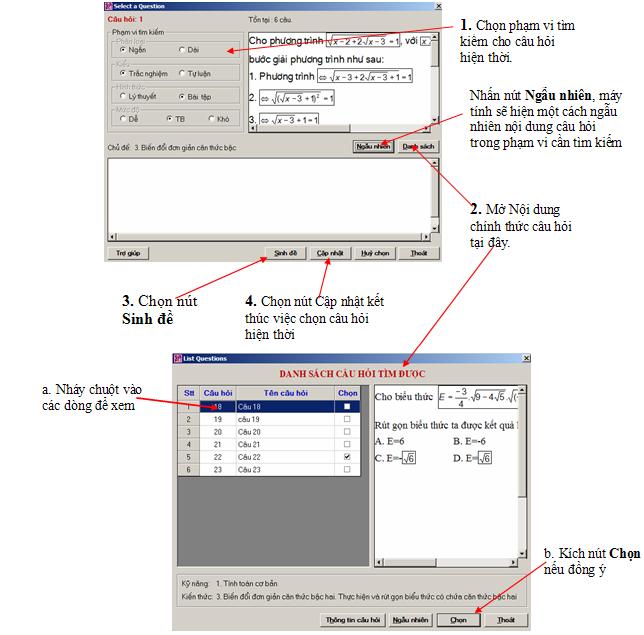 (3) Kết thúc, khởi tạo thành công một TEST
(3) Kết thúc, khởi tạo thành công một TEST
Để kết thúc lệnh và sinh TEST hãy nháy chuột vào nút Kết thúc. Phần mềm sẽ tiến hành sinh câu hỏi tự động (đối với các câu hỏi chưa Fix nội dung) trong một vài phút. Sau khi TEST đã tạo ra, phần mềm sẽ chuyển sang trạng thái đang MỞ đề TEST này.
6. Trộn câu hỏi trong đề kiểm tra
Trước tiên là thao tác Mở một Test file (đề kiểm tra).
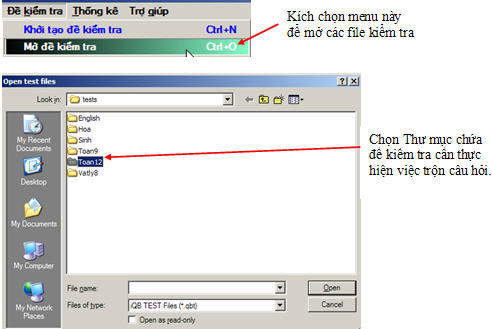 Lưu ý
Lưu ý : khi chọn thư mục bài kiểm tra, cần chọn đúng môn học đã lựa chọn trong phần khởi tạo CSDL
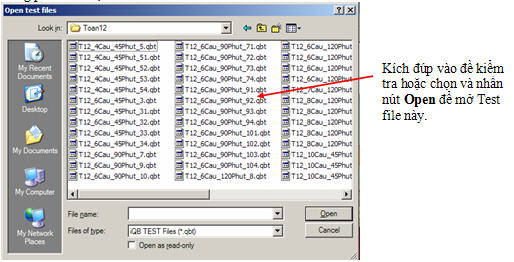
Thao tác trộn câu hỏi trong đề kiểm tra để tạo ra các đề kiểm tra tương đương khác.
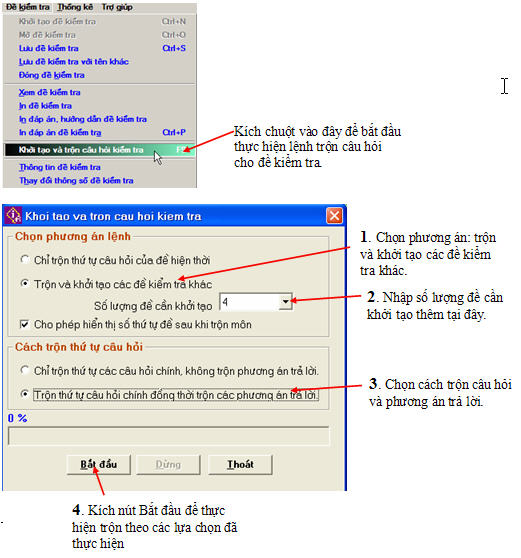
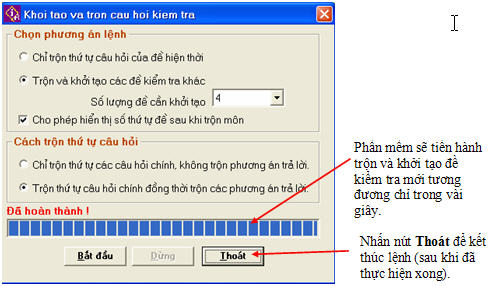

 Xem giỏ hàng
Xem giỏ hàng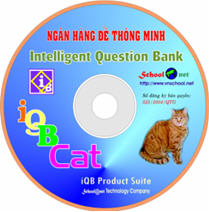 iQB Cat – Ngân hàng đề kiểm tra đã được các trường, các thầy cô hưởng ứng và thấy được lợi ích thiết thực của phần mềm này mang lại. Trên trang web của chúng tôi đã có rất nhiều bài viết chuyên sâu về các tính năng và cách sử dụng của iQB Cat. Tuy nhiên, để đáp ứng một số yêu cầu của một số các thầy cô về cách sử dụng phần mềm này.Chúng tôi xin tóm tắt cách sử dụng iQB Cat bằng hình ảnh giúp người dùng có khả năng sử dụng phần mềm một cách nhanh nhất.
iQB Cat – Ngân hàng đề kiểm tra đã được các trường, các thầy cô hưởng ứng và thấy được lợi ích thiết thực của phần mềm này mang lại. Trên trang web của chúng tôi đã có rất nhiều bài viết chuyên sâu về các tính năng và cách sử dụng của iQB Cat. Tuy nhiên, để đáp ứng một số yêu cầu của một số các thầy cô về cách sử dụng phần mềm này.Chúng tôi xin tóm tắt cách sử dụng iQB Cat bằng hình ảnh giúp người dùng có khả năng sử dụng phần mềm một cách nhanh nhất.